品牌型号:联想天逸510S 2020
系统:win10 1909 64位企业版
软件版本:Microsoft Word 2019 MSO 16.0
部分用户可能电脑型号不一样,但系统版本一致都适合该方法。
word表格中文字过长后隐藏怎么操作?下面一起来了解word表格中文字过长后隐藏怎么显示的教程。
1、打开word文档,选择单元格

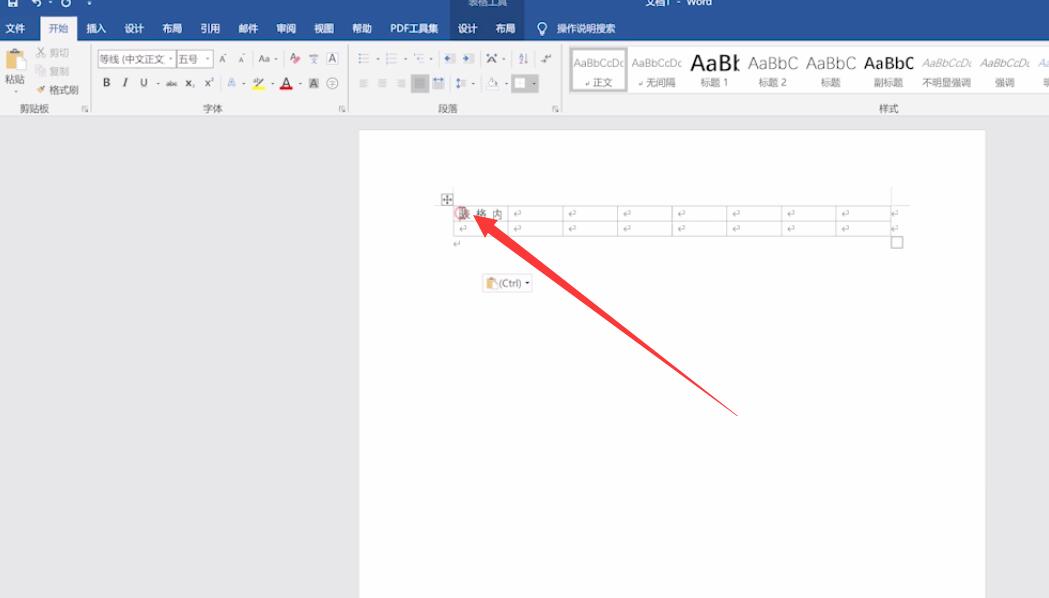
2、点击鼠标右键,点击表格属性
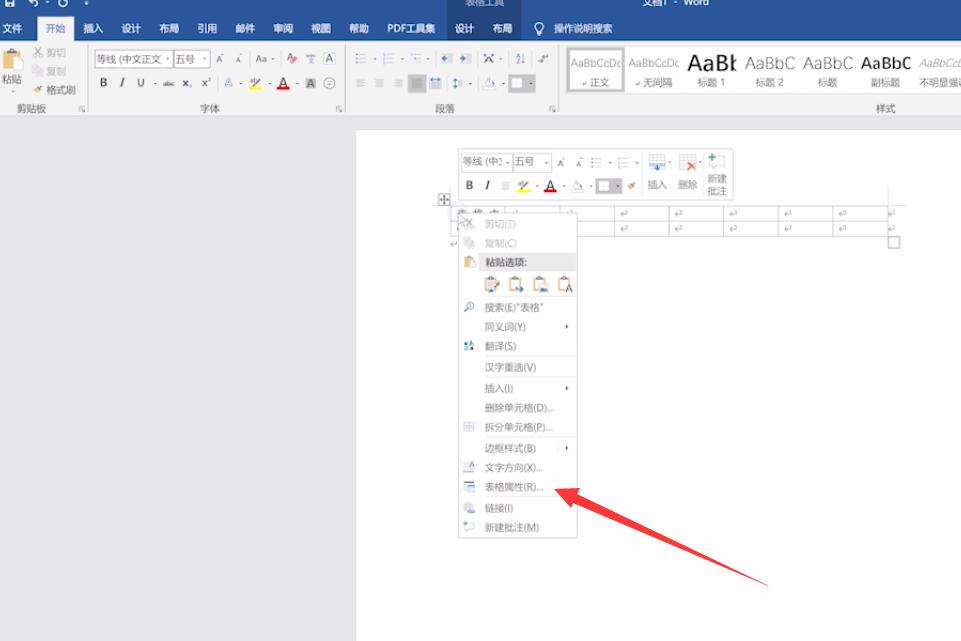
3、点击行,将指定高度前面的勾去掉,点击确定即可显示隐藏的文字
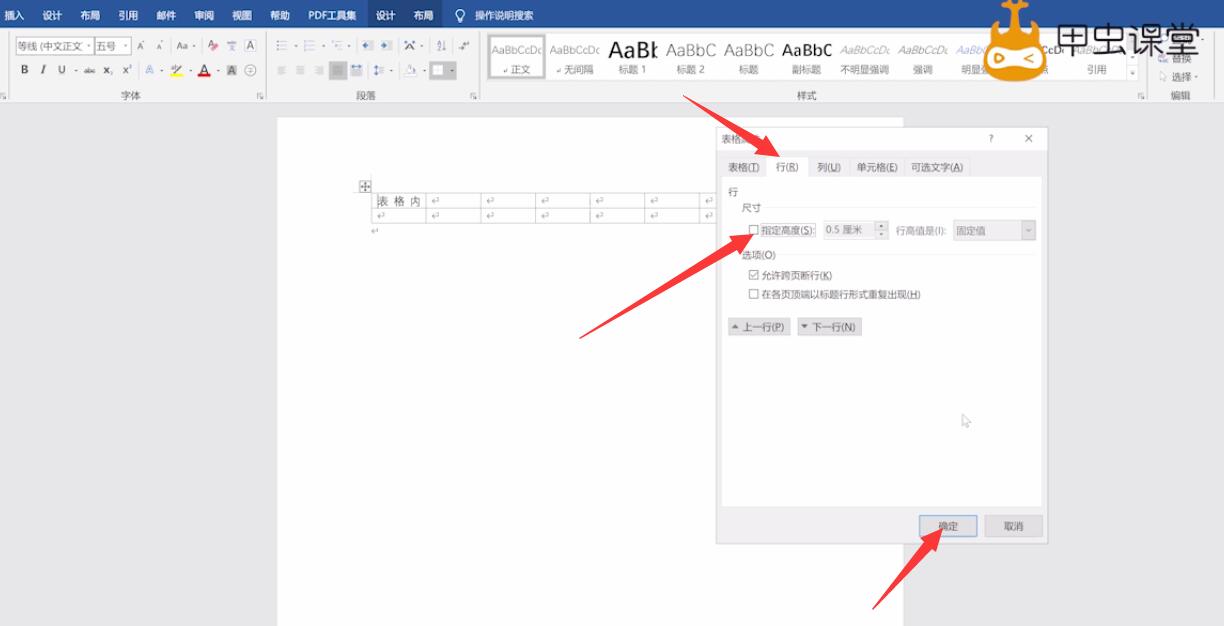

总结:
进入文档单元格
右键进入表格属性
选择行去掉高度
还没人评论,快来抢沙发~